Настройка рассылки в 1с
Расширение позволяет настраивать по произвольным правилам автоматическую отправку писем на электронную почту с возможностью прикрепления печатных форм документов.
Артикул 468 Цена 4000 руб. Последнее обновление 2020-06-12 Изменение конфигурации Не требуется Демонстрация Заказать --> Заказать- Бухгалтерия предприятия 3.0
- Управление торговлей 11.4
- Управление торговлей 3 (KZ) *
- Комплексная автоматизация 2.4 (KZ) *
- Управление торговлей 3 (BY) **
- Комплексная автоматизация 2.4 (BY) **
- Управление предприятием ERP 2.4
- Зарплата и управление персоналом 3.1
- Комплексная автоматизация 2.4
- Розница 2.3
- Управление нашей фирмой 1.6
Расширение позволяет настраивать по произвольным правилам автоматическую отправку писем на электронную почту с возможностью прикрепления печатных форм документов и справочников информационной базы.
Принцип следующий - разработка отлавливает нужные события изменения документов (запись, проведение или отмена проведения), а также событие записи новых элементов справочников и позволяет делать автоматическую отправку писем при наступлении таких событий.
Настройка рассылок
После установки расширения в разделе НСИ и Администрирование появляется новая группа кнопок. Для начала создадим настройку уведомлений:
Для примера создадим настройку, согласно которой будет производиться рассылка писем клиентам (и нашему руководителю) при проведении заказов клиента с прикреплением печатной формы.
В карточке настройки отправки писем нужно заполнить:
- наименование,
- установить статус Действует,
- тип объекта - документ или справочник,
- конкретный документ или справочник в поле Имя объекта ,
- тип события - запись, проведение, отмена проведения для документов, запись нового элемента для справочников,
- печатную форму, вложенную в письмо (если нужно) - можно выбрать любую прикрепленную к объекту (даже внешнюю), тут же выбираем расширение (pdf или excel),
- учетную запись электронной почты (можно оставить поле пустым, тогда будет использоваться системная учетная запись).
В моем примере отправка будет осуществлять на адрес, указанный в карточке партнера, и пользователю Андрею Волкову:
Для корректной отправки писем необходимо, чтобы в списке получателей (для конкретной настройки) было не больше 15 строк.
В верхней части формы можно переключиться на фильтр объектов - таким образом в каждой настройке можно определить с помощью отбора только нужные объекты для отправки уведомлений (в фильтре можно использовать любые реквизиты объекта):
Рассылка почтовых оповещений
А в списке отправленных писем появится две записи (т.к. два получателя):
Само письмо будет выглядеть так:
Если в процессе отправки что-то пойдет не так (например, не заполнена электронка в контактных данных получателя), то в журнале регистрации появится соответствующее событие об ошибке.
Для корректной работы расширения необходимо при подключении снять признак Безопасный режим :
Вы можете создавать произвольное количество настроек отправки (даже на один тип документов и на одно событие), все они будут отрабатывать корректно. При повторном наступлении события повторная отправка писем не происходит.
Разработка работает только на следующих релизах:
- Управление торговлей - 11.4.6.166 и выше,
- Комплексная автоматизация и ERP - 2.4.6.166 и выше,
- Бухгалтерия - 3.0.67.54 и выше,
- Управление нашей фирмой - 1.6.16.114 и выше,
- Зарплата и управление персоналом - 3.1.8.110 и выше,
- Розница - 2.2.11.24 и выше.
Релиз платформы 1С должен быть не ниже 8.3.12.
Вас может заинтересовать
Расширение скрывает от пользователей документы, созданные другими пользователями (происходит автоматический отбор по полю Менеджер, Ответственный или Заявитель).
Из этой статьи вы узнаете, как своими силами легко и непринужденно обновить классификатор банков вашей конфигурации
В связи с пандемией COVID-19, многие работодатели перевели сотрудников на дистанционную работу. Специалистам кадровых служб пришлось единовременно формировать и отправлять всем работникам дополнительные соглашения о переводе на удаленку.
Документы удобно готовить и рассылать в программе «1С:Зарплата и управление персоналом», так как в ней уже имеются все личные данные сотрудников.
Фирма «1С», понимая срочность и объемность такой работы, оперативно подготовила новый инструмент для дистанционного оформления переводов работников на удаленную работу.
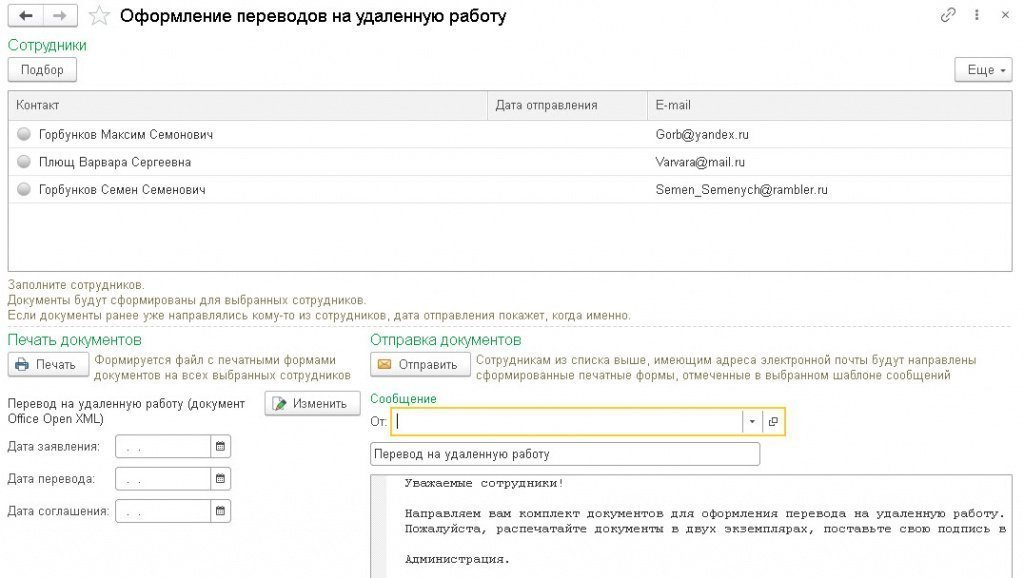
Установка расширения для формирования документов по переводу работников на удаленку
В связи с переводом многих сотрудников на удаленную работу в программе «1С:Зарплата и управление персоналом 8» редакции 3 реализована возможность массового формирования необходимых для этого юридических документов.
Образцы Заявления и Дополнительного соглашения поставляются в виде Расширения и не требуют обновления конфигурации.
Установить Расширение может пользователь с полными правами, предварительно получив его в разделе «1С:Обновление программ» на Портале 1С:ИТС .
Установка производится в меню Администрирование — Печатные формы, отчеты и обработки — Расширения.
В открывшейся форме нужно по кнопке Добавить из файла выбрать файл расширения. После добавления файла расширения в список необходимо в открывшейся форме отключить флаг Безопасный режим и перезапустить программу.
Подготовка документов для перевода сотрудников на удаленную работу
Специальная форма Оформление переводов на удаленную работу доступна в меню Кадры — Сервис — Оформление переводов на удаленную работу.
По кнопке Подбор можно собрать список сотрудников, для которых готовятся документы.
В программе автоматически формируется вступительное письмо, одинаковое для всех сотрудников с разъяснением, какой комплект документов и в связи с чем им направляется.
Тема и текст письма, общие для всех сотрудников, указываются в разделе Отправка документов.
Затем так же автоматически создается комплект документов, индивидуальный для каждого работника. Этот комплект содержит заявление от имени сотрудника, направляемое ему на подпись, и дополнительное соглашение к трудовому договору работника.
Специальная форма Оформление переводов на удаленную работу (меню Кадры) предоставляет возможность подобрать (кнопка Подбор) список сотрудников, для которых формируются документы.
В карточках сотрудников должны быть предварительно заполнены их электронные адреса (меню Сотрудники — Личные данные — Email).
В программе нужно настроить Параметры учетной записи электронной почты, с которой будет выполняться рассылка (меню Администрирование — Органайзер — Настройка системной учетной записи).
В разделе формы Печать документов указываются даты: Дата заявления, Дата перевода, Дата соглашения, которые отображаются в печатных формах.
По кнопке Печать документы открываются в редакторе, где их можно напечатать и отредактировать.
Каждый сотрудник получит только свой комплект документов.
После успешной отправки в строке с сотрудником появится зеленая отметка и установится Дата отправки.
Массовая почтовая рассылка всем сотрудникам компании
В версии 3.1.13.151 программы «1С:Зарплата и управление персоналом 8» редакции 3 форма Оформление переводов на удаленную работу предоставляется в формате Расширения. В ближайшее время эта функция войдет в саму программу и станет доступна даже пользователям базовых версий.
Особенность специальной формы Оформление переводов на удаленную работу (меню Кадры) заключается в возможности подготовки и рассылке по электронной почте сотрудникам именных документов или любых других уведомлений, приказов, заявлений и т. п.
Кнопкой Изменить вносятся изменения в макет печатной формы. Для редактирования можно применять предустановленные Параметры макета, выделенные в тексте символами « «.
- Работодатель:
- ПолноеНаименованиеОрганизации;
- ОрганизацияВРодительномПадеже;
- АдресОрганизации;
- ТелефонОрганизации;
- АдресЭлектроннойПочтыОрганизации;
- ДолжностьРуководителя;
- ДолжностьРуководителяВДательномПадеже;
- ФамилияИнициалыРуководителя;
- ФамилияИнициалыРуководителяВДательномПадеже;
- ФИОРуководителяВРодительномПадеже.
- Работник:
- ФамилияИнициалы;
- ФИОВРодительномПадеже;
- ДатаТрудовогоДоговораСтрокой;
- НомерТрудовогоДоговораСтрокой;
- ПаспортныеДанные;
- АдресФактический;
- Телефон;
- АдресЭлектроннойПочты.
- Даты:
- ДатаЗаявления;
- ДатаПереводаНаУдаленнуюРаботу;
- ДатаДополнительногоСоглашения.
В макет нельзя добавлять не предусмотренные параметры, чтобы при формировании документов не возникла ошибка.
Весь остальной текст может быть произвольным, а макет документа может создаваться человеком, который делает рассылку.
Каждому сотруднику будет направлен только его именной комплект документов.
После успешной отправки в строке с сотрудником появится зеленая отметка и установится Дата отправки.
Таким образом, используя инструмент для дистанционного оформления переводов на удаленную работу, сотрудник отдела кадров может рассылать работникам произвольную именную корреспонденцию.
Пользоваться этим функционалом можно как для рассылки писем по кадровым вопросам, так и по любым другим.
На самом деле, использование почтового клиента в 1С не требует специальной подготовки и присутствия обученных специалистов 1С. Настройка и использование этого функционала элементарна, доступна обычному пользователю.

Настрою вашу 1С. Опыт с 2004 года. Подробнее →
Ранее в своих статьях я уже писала о том, как выполнить настройку электронной почты, повторяться не буду, смотрите, как это делается здесь Настройка электронной почты в 1с (на примере УТ 11)
В этой статье мы рассмотрим настройку автоматической рассылки отчетов 1С УТ 11.
Для начала работы перейдем в раздел НСИ и администрирование → Печатный формы, отчеты и обработки → Рассылки отчетов 1С. Перед вами откроется список всех рассылок отчетов 1С, которые настроены в системе.
Одна рассылка отчетов 1С УТ может объединять несколько отчетов, несколько получателей. Например, одна рассылка для администрации предприятия, другая для сотрудников отделов, третья для контрагентов.
Представим ситуацию, с крупным поставщиком достигнуто соглашение о том, что ежемесячно ему персонально на электронную почту будет предоставляться информация об остатках в организации возвратной тары полученной от этого поставщика и отчет за прошлый месяц о проведенных взаиморасчетах.
Приступаем к созданию такой рассылки отчетов 1С.
Для начала заполняем наименование и кому отправлять, а затем переходим к заполнению отдельных закладок.
По команде Подобрать открываем окно выбора отчетов. В данном случае нас интересуют отчеты Принятая возвратная тара и Ведомость расчетов с поставщиками. Для удобства реализован поиск по наименованию отчета, например, мы можем ввести слово «тара» и к выбору будут представлены все отчеты, содержащие в наименовании это слово.
После того как отчеты будут выбраны они отобразятся в списке. Далее необходимо установить отборы.
Сначала для отчета Ведомость расчетов с поставщиками. Здесь надо указать период, за который предоставляются данные. Мы будем отправлять отчеты первого числа с данными за прошлый месяц, тогда период указываем Прошлый месяц, а так же ставим отбор по поставщику, чтобы в отчет не попадали все поставщики.
Далее устанавливаем отборы для отчета Принятая возвратная тара. Дата здесь не нужна, т.к. в отчете анализируется остаток на текущую дату, и так же ставим отбор по поставщику.
Просмотреть результат можно нажав Предварительный просмотр.
Если адресату нужен видоизмененный отчет, например, в типовом отчете требуется скрыть или добавить данные, вы можете предварительно выполнить и сохранить новый вариант настройки отчета, а затем выбрать в окне подбора этот вариант.
Здесь все элементарно, надо указать периодичность осуществления рассылки, для удобства можете использовать функцию Заполнить по шаблону. Нам подойдет вариант В первый день месяца и время, допустим 15:00.

Закладка Доставка (эл. почта).
Здесь надо указать получателя, т.е. выбрать поставщика и обязательно проверить, заполнено ли в его карточке поле Электронная почта (именно на этот адрес будут направляться ваши письма).
Если выбран вариант отправки отчетов указанным получателям, то появляется возможность сохранить отправляемые отчеты, потребуется включить опцию Публиковать и указать куда.
Далее надо выбрать с какой учетной записи будет осуществляться рассылка отчетов УТ.
Тема письма заполняется автоматически и содержит наименование рассылки и дату ее осуществления, при необходимости ее можно изменить. Ниже представлены параметры генерации текста в письме, их так же можно изменить, используя доступные параметры. Формат письма так же можно настроить, используя вариант HTML.
Устанавливаем формат отчетов по умолчанию, пусть это будет Лист Microsoft Excel 2007 (.xlsx). Этот формат будет автоматически назначен всем отчетам этой рассылки, ниже можно внести персональные настройки, например, для отчета Принятая возвратная тара вместо Excel выбрать Adobe PDF.
Галочку Архивировать в ZIP уберем, т.к. эти файлы будут небольшого объема. На этой закладке можно установить получателей копии этих рассылок отчетов 1С, а при необходимости сделать их скрытыми.
В дополнительных параметрах так же есть поле Группа, т.е. рассылки отчетов УТ можно сгруппировать, например, отдельно группировать рассылки партнерам, отдельно сотрудникам организации и т.п.
Вот и все, рассылка отчетов 1С УТ настроена, устанавливаем галочку Подготовлена. Проверить, была ли она осуществлена рассылка в заданное время, можно используя кнопку События рассылки, при этом откроется журнал регистраций.
Конфигурация 1С Управление торговлей ред 11.1 позволяет сделать массовую рассылку какого либо отчета, например Прайс листа. Для того настроить рассылку, нужно выполнить следующие действия:
Раздел « Органайзер», меню «Рассылка отчетов».
При создании новой рассылки необходимо указать ее вид (поле «Отправлять»). Нужно выбрать один из трех вариантов:
- Только мне (личная рассылка автора) – отчеты получит только пользователь, создавший данную рассылку. Указать список получателей нельзя, внести изменения в рассылку может только пользователь, ее создавший, или администратор системы.
- Свой отчет для каждого получателя – каждый получатель получает свой личный отчет.
- Отчеты указанным получателям – каждый получатель получит тот же самый отчет.
В качестве получателя могут выступать пользователи, контрагенты, партнеры, организации.
На закладке «Отчеты» при помощи кнопки «Включить в рассылку» необходимо выбрать конкретные варианты отчетов, которые необходимо разослать. Какие отчеты отправлять из 1С. Конкретные настройки (период, отборы и т.д.) выбранного варианта отчета можно указать в нижней части экрана.
Если выбран вид рассылки «Свой отчет для каждого пользователя», то можно указать в настройках конкретного пользователя-получателя, для которого формируется данный отчет.
На закладке Расписание можно задать периодичность автоматической рассылки.
Закладка Доставка. Если выбран вид рассылки «Только мне» (личная рассылка автора), то письмо будет отправлено по единственному адресу, указанному в поле «Почтовый адрес».
Если выбран вид рассылки «Свой отчет для каждого получателя», то письмо будет отправлено всем адресатам, указанным в отдельном списке.
При выбранном виде рассылки «Отчеты указанным получателям», кроме отправки отчета по электронной почте становится доступной возможность сохранить отчет в папку, в сетевой каталог или на FTP-ресурс (галочка «Публиковать»).
В поле «От» нужно указать учетную запись электронной почты, с которой будет производиться отправка.
На закладке Дополнительно можно выбрать формат отправляемого отчета. По умолчанию используется формат HTML. Другой формат можно выбрать из приведенного ниже списка:
Читайте также:


